Εισαγωγή
Έχουν περάσει δυόμισι χρόνια από την τελευταία φορά που ένα All in One της Shuttle κάθισε στον πάγκο των δοκιμών και η σειρά προϊόντων της γνωστής εταιρείας έχει επεκταθεί όσον αφορά την ποικιλία μοντέλων. Όπως μπορείτε να δείτε στη σχετική ιστοσελίδα, πέρα από το παλιό X50Vx, υπάρχουν τρία νέα μοντέλα τα οποία καλύπτουν μία ευρεία γκάμα όσον αφορά το μέγεθος οθόνης, ξεκινώντας από τις 11,6 ίντσες και φτάνοντας στις 19,5. Τα δύο αυτά μοντέλα είναι λίγο παλαιότερα και έρχονται με επεξεργαστές της οικογένειας Kaby Lake, ενώ το ενδιάμεσο μοντέλο P51U που θα σας παρουσιάσουμε σήμερα, όντας νεότερο, έρχεται με επεξεργαστές της οικογένειας Whiskey Lake, οι οποίοι αποτελούν τα mobile ξαδέρφια των Coffee Lake.
Όπως είχαμε δει και στην προηγούμενη παρουσίαση, τα All in One της Shuttle δεν αποτελούν το τυπικό σύστημα που απευθύνεται σε οικιακούς χρήστες ή όσους θέλουν έναν υπολογιστή για ελαφριά εργασία γραφείου, αλλά απευθύνονται κυρίως σε επαγγελματικές εφαρμογές που απαιτούν είτε πληθώρα Ι/Ο, είτε κάποιο από τα άλλα ιδιαίτερα χαρακτηριστικά τους.
Χωρίς λοιπόν άλλη καθυστέρηση, ας περάσουμε στη σημερινή παρουσίαση.
Τεχνικά Χαρακτηριστικά
Τα τεχνικά χαρακτηριστικά του Shuttle XPC All-In-One P51U παρατίθενται συνοπτικά στον πίνακα που ακολουθεί, ενώ για ακόμα περισσότερες πληροφορίες σχετικά με τα υποσυστήματά του, μπορείτε να επισκεφθείτε την ιστοσελίδα του προϊόντος.

Μιας και από τον παραπάνω πίνακα δε γίνονται ξεκάθαρα κάποια ιδιαίτερα σημαντικά χαρακτηριστικά του P51U, θα αφιερώσουμε μία παράγραφο σε αυτά, ώστε να γίνει καλύτερα αντιληπτό γιατί το P51U είναι διαφορετικό από την πλειοψηφία των All in One που κυκλοφορούν στην αγορά. Πρώτα από όλα λοιπόν, όλο το σύστημα ψύξης του συστήματος είναι παθητικό. Έτσι με τη χρήση ενός SSD, αντί για μηχανικό δίσκο, έχουμε ένα σύστημα χωρίς κανένα κινούμενο μέρος, άρα 100% αθόρυβο. Επίσης το P51U είναι πιστοποιημένο για λειτουργία 24/7, ενώ η μπροστινή του πλευρά που φέρει την οθόνη αφής (η οποία επιτέλους είναι IPS και capacitive), έχει πιστοποίηση IP54, άρα προστατεύεται από σκόνη και πιτσιλίσματα υγρών.
Στα παραπάνω έρχονται να προστεθούν διάφορα καλούδια συνδεσιμότητας, όπως σειριακές θύρες, ισχυρό WiFi με δυνατότητα τοποθέτησης εξωτερικών κεραιών, δυνατότητα εγκατάστασης NFC και κάρτας LTE για σύνδεση με δίκτυα κινητής τηλεφωνίας, ακόμα και εσωτερική θύρα USB για την περίπτωση που θέλετε να εγκαταστήσετε κάποια συσκευή ή dongle η οποία θα είναι καλά προστατευμένη.
Όλα τα παραπάνω έρχονται φυσικά με αντίστοιχο κόστος και έτσι η προτεινόμενη τιμή λιανικής για το P51U ανέρχεται στα 523 €, συμπεριλαμβανομένου του ΦΠΑ, χωρίς φυσικά να συμπεριλαμβάνεται μνήμη RAM και μονάδα αποθήκευσης. Για όσους έχουν ανάγκη επιπλέον επεξεργαστική ισχύ, το P51U3 με τον Core i3 8145u ζητάει (καθίστε καλά) 843 ευρώ, συμπεριλαμβανομένου του ΦΠΑ, σύμφωνα με τον τιμοκατάλογο της Shuttle. Στην ελληνική αγορά το Shuttle P51U είναι διαθέσιμο κατόπιν παραγγελίας σε 3 μόλις καταστήματα με τιμή που ξεκινάει από τα 455 €, συμπεριλαμβανομένου του ΦΠΑ.
Όπως καταλαβαίνετε λοιπόν για ένα πλήρες σύστημα θα χρειαστείτε τουλάχιστον 550 ευρώ, ποσό το οποίο, ανάλογα με τη χρήση που επιθυμείτε να κάνετε, είναι από πολύ έως ελάχιστο (οι επαγγελματίες πολλές φορές πληρώνουν με μεγάλη ευχαρίστηση κάτι που τους λύνει τα χέρια).
Συσκευασία - Παρελκόμενα
Όπως μας έχει συνηθίσει και από άλλα barebones που έχουμε δοκιμάσει, έτσι και στην περίπτωση του P51U, η Shuttle έχει επιλέξει ένα απλό χαρτονένιο κουτί χωρίς ιδιαίτερες γραφιστικές πινελιές και φανφάρες. Το κουτί είναι κοινό για όλα τα μοντέλα της σειράς και η διαφοροποίησή τους γίνεται με ένα αυτοκόλλητο στο πλάι, το οποίο περιέχει αναλυτικές πληροφορίες για το περιεχόμενο και τα τεχνικά χαρακτηριστικά του.


Ανοίγοντας το κουτί, εκτός από το barebone, βρίσκουμε ένα δεύτερο κουτί το οποίο περιέχει τα ομολογουμένως λιγοστά παρελκόμενα, ένα σύντομο φυλλάδιο με τις οδηγίες εγκατάστασης και ένα DVD με τους απαραίτητους οδηγούς. Όσοι περιμένετε να γκρινιάξω για το σουβέρ που μας κάνει δώρο η shuttle, την πατήσατε. Όσον αφορά το φυλλάδιο οδηγιών εγκατάστασης, προτείνουμε στους μελλοντικούς αγοραστές να το διαβάσουν προσεκτικά, μιας και σε συστήματα τέτοιων διαστάσεων οι οδηγίες είναι πολύ σημαντικές, καθ' ότι συχνά χρειάζεται να γίνουν τα πράγματα με συγκεκριμένη σειρά.
Στην περίπτωση λοιπόν του P51U, τα παρελκόμενα περιορίζονται σε κάποιες βίδες για τη στήριξη των μονάδων αποθήκευσης και το τροφοδοτικό.


Η τροφοδοσία του συστήματος γίνεται με το γνωστό και από παλαιότερες παρουσιάσεις τροφοδοτικό της APD, το οποίο δίνει μέγιστη ισχύ 65W με τάση εξόδου τα 19 Volt. Το τροφοδοτικό έχει universal input και μπορεί να λειτουργήσει με τάση εισόδου από 100 έως 240 Volt και συχνότητα 50 ή 60 Hz.

Το εξωτερικό
Το P51U ανήκει στη νέα γενιά All in Ones της Shuttle και διαφοροποιείται αισθητά από τα προηγούμενα X50Vx. Η μπροστινή πλευρά του θυμίζει έντονα μεγάλο tablet (μιας παλαιότερης εποχής λόγω των ευμεγεθεστάτων bezels), με το μεγαλύτερο μέρος της επιφάνειας να καλύπτεται από glossy πλαστικό. Η βάση στήριξης (η οποία μπορεί να εκτελέσει και χρέη χερουλιού μεταφοράς) είναι πανομοιότυπη με αυτή που είχαμε δει και στο X50V5 και προσφέρει ένα πολύ μεγάλο εύρος κλίσης αλλά και εξαιρετική σταθερότητα.


Οι πλαϊνές πλευρές διαθέτουν τόσο τις καθημερινά απαραίτητες θύρες I/O, όσο και κάποιες υποδοχές για επέκταση.


Έτσι, στην αριστερή πλευρά ξεκινώντας από κάτω βρίσκουμε δύο θύρες USB 3.0, μία θύρα για σύνδεση κάρτας μνήμης SD, τον διακόπτη ενεργοποίησης και ένα cut-out για τοποθέτηση κεραίας 4G (στην περίπτωση που επιλέξουμε να εξοπλίσουμε το P51U με το σχετικό module) ή και WiFi (εάν επιθυμούμε να αυξήσουμε την εμβέλεια της συσκευής). Οι γρίλιες που βλέπετε κρύβουν από πίσω τους το αριστερό ηχείο των 2W (από το οποίο προφανώς και δεν περιμένουμε πολλά).


Περνώντας στη δεξιά πλευρά τα πράγματα είναι πιο λιτά. Μία υποδοχή για κλειδαριά τύπου Kensington δίνει τη δυνατότητα για ασφάλιση της συσκευής από κλοπή (πράγμα χρήσιμο εάν μιλάμε για χρήση ως POS), ενώ τα 2 cut-out φέρουν τη σήμανση COM3 και COM4, πράγμα που σημαίνει πως κάπου θα βρίσκονται και οι COM1 και COM2. Ανεβαίνοντας ψηλότερα βρίσκουμε μόνο τη γρίλια του δεξιού ηχείου και άλλο ένα cut out για κεραία.


Ένα ακόμα cut-out (το οποίο δε μνημονεύεται πουθενά στο manual) βρίσκεται και στο πάνω δεξιά μέρος της συσκευής.

Ας περάσουμε τώρα στο κάτω μέρος όπου βρίσκεται ο κύριος όγκος των I/O. Ξεκινώντας από τα αριστερά βρίσκουμε τις δύο θύρες COM και άλλο ένα cut-out σε μέγεθος που θυμίζει έντονα τις υποδοχές RJ11 που χρησιμοποιούσαν τα τηλεφωνικά modem. Προχωρώντας προς τα δεξιά βρίσκουμε μία υποδοχή για σύνδεση οθόνης VGA. Αυτή βρίσκεται σε μία ειδικά διαμορφωμένη εσοχή, η οποία έχει φτιαχτεί για τη φιλοξενία του ευμεγέθους βύσματος έτσι ώστε να διευκολύνεται η τακτοποίηση των καλωδίων.


Στο δεξί τμήμα, βρίσκουμε τις θύρες που αφορούν την πλειοψηφία των χρηστών. Έτσι εκτός από την υποδοχή ρεύματος, βρίσκουμε δύο θύρες USB2.0, την θύρα Ethernet RJ45, δύο θύρες USB3.0, μία θύρα HDMI και τις θύρες μικροφώνου και ακουστικών.

Κλείνουμε την εξωτερική φωτογράφιση με μία κοντινή λήψη της περιοχής που φιλοξενεί τα ενδεικτικά LED. Εκτός από το LED λειτουργίας και προσπέλασης μονάδας αποθήκευσης, υπάρχει και ένα τρίτο LED το οποίο δείχνει την κατάσταση της μπαταρίας (εάν και εφόσον επιλέξετε να εγκαταστήσετε μία).

Το εσωτερικό
Όπως αναφέραμε και σε προηγούμενη ενότητα, πριν το στήσιμο του P51U, καλό θα ήταν να ρίξετε μια ματιά στο quick start guide. Για την πρόσβαση στα ενδότερα θα χρειαστεί να λύσετε αρκετές βίδες ξεκινώντας από αυτές της βάσης στήριξης. Αφού αφαιρέσετε το πλαστικό κάλυμμα και λύσετε τις τέσσερις βίδες που την συγκρατούν, παίρνουν σειρά οι βίδες του καπακιού. Αφαιρώντας το καπάκι, βλέπουμε πως από την εσωτερική του πλευρά είναι μεταλλικό. Σε αντίθεση με τα προηγούμενα all in one της Shuttle που διέθεταν παθητική ψύκτρα, στην περίπτωση του P51U το καπάκι αποτελεί μέρος του συστήματος ψύξης.


Όπως βλέπετε στη φωτογραφία που ακολουθεί, στα δεξιά βρίσκεται η μητρική με την ψύκτρα του επεξεργαστή να δεσπόζει. Αυτή διαθέτει ένα ευμεγέθες thermal pad το οποίο μεταφέρει την εκλυόμενη θερμότητα του επεξεργαστή στο καπάκι του all in one, ώστε αυτή να διοχετευτεί προς το περιβάλλον. Το πόσο καλά γίνεται η μεταφορά θερμότητας, θα το δούμε σε επόμενη ενότητα.
Κατά τα άλλα, οι κύριες θύρες του συστήματος βρίσκονται απευθείας τοποθετημένες στη μητρική, ενώ στο αριστερό τμήμα βρίσκουμε μία daughterboard η οποία φιλοξενεί τις δύο σειριακές θύρες και την εσωτερική θύρα USB (η χρήση της οποίας ενδείκνυται είτε για πολύτιμα usb dongles από κάποιο software είτε για την περίπτωση που θέλετε να έχετε εγκατεστημένο το λειτουργικό σε κάποιο USB stick). Η τοποθέτηση μονάδας αποθήκευσης των 2.5 ιντσών γίνεται στο τμήμα που αυτή τη στιγμή βλέπουμε κενό, πάνω αριστερά.

Όπως σε όλα τα συστήματα της Shuttle που έχουν περάσει από τα χέρια του γράφοντος, έτσι και εδώ, κάθε λεπτομέρεια είναι προσεγμένη. Η προστατευτική ζελατίνα του thermal pad διαθέτει προειδοποίηση για την αφαίρεσή της, τα δύο ηχεία έχουν αυτοκόλλητο σήμανσης Left και Right και όλα τα καλώδια και οι καλωδιοταινίες είναι τακτοποιημένα με τον καλύτερο δυνατό τρόπο.


Μεθοδολογία Μετρήσεων
Φτάσαμε λοιπόν στην ώρα των μετρήσεων. Για τις ανάγκες της παρουσίασης εξοπλίσαμε το P51U με 16 GB μνήμης DDR4-2400 της Crucial και έναν Corsair Force LE200 240GB, οποίος είναι μια ευγενική προσφορά της Corsair, και εγκαταστήσαμε την πιο πρόσφατη έκδοση των Windows 10, καθώς και τα μετροπρογράμματα που χρησιμοποιούμε στις δοκιμές των barebones.

Τα μετροπρογράμματα που χρησιμοποιήσαμε στη σημερινή παρουσίαση είναι τα ακόλουθα:
- AIDA64 Engineer Edition v.6.20.5300, το οποίο είναι μια ευγενική προσφορά της Finalwire
- PCMark 10 Professional Edition v.2.0.2144, το οποίο είναι μία ευγενική προσφορά της UL Benchmarks
- 3DMark Professional Edition v.2.11.6846, το οποίο είναι μία ευγενική προσφορά της UL Benchmarks
- Cinebench R20 & R15, SuperPI Mod 1.5, WPrime 2.10 & Fritz Chess Benchmark
Ας δούμε λοιπόν πώς τα πήγε το P51U με τον μικρό Intel Celeron 4205U και τα 16GB Ram DDR4-2400 στις ενότητες που ακολουθούν.
AIDA64
Ξεκινάμε με τις μετρήσεις επεξεργαστή και μνήμης με το AIDA64, όπου βλέπουμε την πικρή αλήθεια σχετικά με την επιλογή του επεξεργαστή. Σε όλες τις μετρήσεις ο επεξεργαστής δείχνει τα αδύνατα σημεία του σε σχέση τόσο με τους αντίστοιχους mobile Core i3 και i7 όσο και τον desktop Core i3.



PCMark10
Αφήνουμε τα πολύ κακά αποτελέσματα του AIDA64 και περνάμε στο PCMark10 για να δούμε μήπως με τη βοήθεια του SSD το P51U μπορεί να σταθεί αξιοπρεπώς απέναντι σε συστήματα με σαφώς γρηγορότερους επεξεργαστές.


Από όσο βλέπουμε στα γραφήματα, το μόνο που κατάφερε το P51U είναι να βρίσκεται περίπου στο 50% των επιδόσεων των συστημάτων με Core επεξεργαστές.
3DMark
Έχοντας συνηθίσει από τις χαμηλές επιδόσεις στον τομέα των τρισδιάστατων γραφικών από τα συστήματα με τις ενσωματωμένες GPU στους mobile core επεξεργαστές, το μόνο που περιμένουμε από τον Celeron 4205U είναι να δούμε το πόσο χαμηλά μπορούν να φτάσουν τα αποτελέσματα του 3DMark.





Λοιπές μετρήσεις CPU
Για το τέλος αφήσαμε μερικά μετροπρογράμματα CPU, από πολύ παλιά έως πολύ καινούργια. Όπως είναι πλέον αναμενόμενο o 4205U δεν καταφέρνει ούτε εδώ να δείξει κάτι καλύτερο από επιδόσεις βγαλμένες από την προηγούμενη δεκαετία.




Θερμοκρασίες - Κατανάλωση - Θόρυβος
Μιας και από όσο είδαμε στην προηγούμενη ενότητα, στον τομέα των επιδόσεων το P51U δεν τα πήγε καθόλου καλά, ας περάσουμε στις κατηγορίες όπου αναμένουμε να τα πάει άριστα.
Ξεκινώντας από το θόρυβο, όπως σε όλα τα fanless συστήματα, έτσι και εδώ, εάν σαν μονάδα αποθήκευσης επιλεγεί κάποιος SSD τότε το σύστημα είναι κυριολεκτικά σαν να μην υπάρχει, χωρίς ούτε καν το παραμικρό coil whine. Δε σας κρύβουμε πως παρά το γεγονός ότι έχουν περάσει από τα χέρια του γράφοντος ουκ ολίγα fanless συστήματα, δεν έχουμε πάψει να εντυπωσιαζόμαστε κάθε φορά από το πόση διαφορά έχει τελικά ένα ήσυχο pc σε σχέση με ένα με μηδενικά κινούμενα μέρη.
Στον τομέα των θερμοκρασιών τα πράγματα ήταν εξίσου καλά. Με θερμοκρασία περιβάλλοντος 20 βαθμούς Κελσίου, η μέγιστη θερμοκρασία και στους δύο πυρήνες του μικρού Celeron ήταν 63 βαθμοί Κελσίου, χωρίς την παραμικρή υποψία throttling και με τον επεξεργαστή να δουλεύει σε όλη τη διάρκεια του τεστ στην ονομαστική του συχνότητα. Δεδομένου λοιπόν ότι ο Celeron 4205U έχει μέγιστη θερμοκρασία λειτουργίας τους 100 βαθμούς Κελσίου, θεωρούμε πως ακόμα και στις πιο αντίξοες συνθήκες λειτουργίας (π.χ. σύστημα παραγγελιοληψίας σε beach bar), δεν θα υπάρξει κάποιο πρόβλημα όσον αφορά τις θερμοκρασίες.

Εξίσου εντυπωσιακές ήταν και οι επιδόσεις του P51U στον τομέα της κατανάλωσης, μιας και σε κατάσταση idle ο μετρητής κατανάλωσης έδειξε μόλις 11,5W με το νούμερο κατά την λειτουργία του stress test του AIDA64 να φτάνει στα 23,1W. Νούμερα πολύ εντυπωσιακά, δεδομένου ότι μιλάμε για πλήρες σύστημα με ενσωματωμένη οθόνη.

H εμπειρία χρήσης

Όπως καταλάβατε από τα αποτελέσματα των μετρήσεων, το P51U στην έκδοση με τον Intel Celeron όχι απλώς δεν διεκδικεί δάφνες επιδόσεων, αλλά στην πράξη είναι στα όρια του να χαρακτηριστεί ως εκνευριστικό. Σε μεγάλο βαθμό, εκτός από τον επεξεργαστή φταίνε και τα αμέτρητα services που τρέχουν στο παρασκήνιο των Windows 10. Και γιατί το λέμε αυτό με τόσο μεγάλη σιγουριά; Γιατί μετά από κάποιες ημέρες καθημερινής χρήσης (και καθημερινού εκνευρισμού) αποφασίσαμε τη μετάβαση σε μία διανομή Linux (και συγκεκριμένα Mint Cinnamon). H διαφορά στην απόκριση ήταν χαοτική. Στο σημείο αυτό θα πρέπει να σημειώσουμε ότι όπως έχουμε δει σε συσκευές όπως η σειρά DS10U, οι οποίες ξεκινούν από Celeron και φτάνουν σε i7, επιλογή των Celeron ως entry level επεξεργαστών γίνεται προφανώς για λόγους κόστους, μιας και εικάζουμε πως η Shuttle λόγω περιορισμένου όγκου πωλήσεων δεν έχει τη δυνατότητα να αγοράζει επεξεργαστές σε τιμές που αγοράζουν οι μεγάλοι κατασκευαστές laptop. Μήπως σιγά σιγά εκεί στη Shuttle να εξέταζαν την πιθανότητα συνεργασίας με την AMD;
Περνώντας στο κομμάτι της οθόνης, η επιλογή IPS panel έχει βελτιώσει δραματικά τόσο τις γωνίες θέασης όσο και τη φωτεινότητα, κάνοντας τη χρήση του P51U σαφώς πιο ευχάριστη σε σχέση με τα παλαιότερα X50V, τα οποία είχαν TN panel. Η οθόνη αφής, που πλέον είναι capacitive, είναι μια ευχάριστη προσθήκη, αν και θεωρούμε πως αφορά περιορισμένο μέρος του target group της συσκευής και συγκεκριμένα όσους το χρησιμοποιήσουν ως POS ή infokiosk. Σε κάθε περίπτωση αξίζει να αναφέρουμε πως η λειτουργία της ήταν εντελώς απροβλημάτιστη και μάλιστα αναγνωρίστηκε αυτόματα και από το Linux Mint.
Κατά τα άλλα, τα ηχεία των 2 Watt έχουν ικανοποιητική απόδοση τόσο από άποψη έντασης, όσο και από άποψη ποιότητας, ενώ και η webcam ανάλυσης FullHD απέδωσε ικανοποιητικά στις αμέτρητες βιντεοκλήσεις που έγιναν κατά τη διάρκεια της καραντίνας, μιας και χωρίς να έχει ποιότητα για ανέβασμα στο Youtube είναι λίγο καλύτερη από αυτές που βλέπουμε σε αρκετά laptop και tablet.
Επίλογος - Συμπεράσματα
Φτάσαμε κάπως έτσι στο τέλος και της σημερινής παρουσίασης. Λόγω διάφορων εξωγενών παραγόντων, άσχετων με το δείγμα της σημερινής παρουσίασης, το P51U ήρθε αρχικά στο εργαστήριο του γράφοντος ως review sample και έφτασε να δουλεύει επί 4 μήνες ως το καθημερινό PC της οικογένειας για γενική χρήση. Όσον καιρό το κύριο λειτουργικό του σύστημα ήταν τα Windows 10, η συμβίωση μαζί του ήταν σε μεγάλο βαθμό εκνευριστική. Όταν αποφασίστηκε η μετάβαση σε Linux Mint το σύστημα έγινε λειτουργικότατο (στα πλαίσια πάντα του λογικού) και εξυπηρετεί άνετα τις καθημερινές ανάγκες του σπιτιού σε browsing και αναπαραγωγή μουσικής και βίντεο για τα παιδιά.
Και ποιον ενδιαφέρουν τα παραπάνω; Μα φυσικά κανέναν. Το P51U είναι ξεκάθαρα ένα σύστημα ειδικών αποστολών και ειδικών εφαρμογών. Με την υπερπληθώρα χαρακτηριστικών τα οποία δεν υπάρχει λόγος να ξαναναλύσουμε, τον μηδενικό θόρυβο, την πολύ χαμηλή κατανάλωση, τη δυνατότητα ενσωμάτωσης ακόμα και μπαταρίας και συνάμα την υψηλή του τιμή σε σχέση με τα υπόλοιπα επώνυμα οικιακά all in one, δε βλέπουμε κανένα νόημα στην επιλογή του είτε ως οικιακό υπολογιστή, είτε ως υπολογιστή γραφείου. Όσοι χρειάζονται τα ιδιαίτερα χαρακτηριστικά του, θα βρουν σε αυτό έναν αξιόπιστο συνεργάτη. Οι υπόλοιποι θα προτιμήσουν (και πολύ καλά θα κάνουν) κάποιο άλλο σαφώς οικονομικότερο σύστημα.
Αξίζει να επισημάνουμε στο σημείο αυτό πως εκτός από τον Celeron 4205U, το P51U διατίθεται με τον Core i3 8145u, τον οποίο είδαμε στην παρουσίαση του DS10U3, με επιδόσεις οι οποίες δεν έχουν καμία σχέση με αυτές του συστήματος της σημερινής παρουσίασης (και τιμή που ανεβαίνει ανάλογα).
Κλείνουμε λοιπόν όπως πάντα τη σημερινή παρουσίαση με τα υπέρ και τα κατά του P51U, σε μορφή bullet points:
- Χαμηλή κατανάλωση.
- 100% αθόρυβο.
- Ποιότητα κατασκευής.
- Δυνατότητα για ταυτόχρονη τοποθέτηση SSD & HDD (με χρήση Μ.2 SSD).
- Yπερπληθώρα I/O Ports με τις κάρτες επέκτασης.
- Ενσωματωμένη ασύρματη κάρτα δικτύου.
- Εσωτερική θύρα USB.
- Πιστοποίηση IP54 για την πρόσοψη.
- Στιβαρή βάση στήριξης με πολλές δυνατότητες ρύθμισης κλίσης.
- Δυνατότητα εγκατάστασης μπαταρίας στο εσωτερικό.
- Δυνατότητα εγκατάστασης επιπλέον I/O, NFC, 4G κλπ.
- Αναιμικές επιδόσεις.
- Τσιμπημένη τιμή.
Με βάση όλα τα παραπάνω η συνολική βαθμολογία του Shuttle P51U είναι:
Ευχαριστούμε θερμά τη Shuttle για την παραχώρηση του δείγματος της δοκιμής.
Γεώργιος "GriGaS" Ρήγας 29/06/2020
-
 8
8










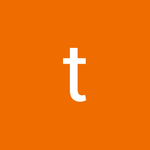

Recommended Comments
There are no comments to display.
Create an account or sign in to comment
You need to be a member in order to leave a comment
Create an account
Sign up for a new account in our community. It's easy!
Register a new accountSign in
Already have an account? Sign in here.
Sign In Now